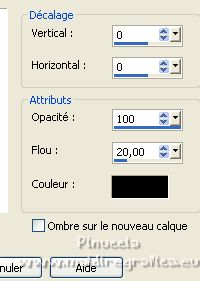|
ALONDRA



Merci beaucoup Bigi pour la permission à traduire tes tutoriels.
Le copyright de ce tutoriel est de LagunaAzul.
Le tutoriel a été réalisé avec PSPX9 et traduit avec PSPX et PSPX2, mais il peut également être exécuté avec les autres versions.
Suivant la version utilisée, vous pouvez obtenir des résultats différents.
Depuis la version X4, la fonction Image>Miroir a été remplacée par Image>Renverser horizontalement,
et Image>Renverser avec Image>Renverser verticalement.
Dans les versions X5 et X6, les fonctions ont été améliorées par la mise à disposition du menu Objets.
Dans la nouvelle version X7 nous avons à nouveau Miroir/Renverser, mais avec nouvelles différences.
Voir les détails à ce sujet ici
Certaines dénominations ont changées entre les versions de PSP.
Les plus frequentes dénominations utilisées:

 La traduction en italien ici La traduction en italien ici
 vos versions ici vos versions ici
Nécessaire pour réaliser ce tutoriel:
Tube à choix (Le tube utilisé par Laguna Azul est sous licence)
Le réste du matériel ici
Pour le tube de ma version merci Suizabella
(les liens des sites des tubeuses ici)
Modules Externes
consulter, si nécessaire, ma section de filtre ici
Filters Unlimited 2.0 versione software ici
Filters Unlimited 2.0 versione in file 8bf ici
Carolaine and Sensibility - CS-LDots ici
&<Bkg Kaleidoscope> - Cake Mix (à importer dans Unlimited) ici
Mura's Meister - Perspective Tiling ici
Mura's Meister - Copies ici
Alien Skin Eye Candy 5 Impact - Glass ici
Toadies - What are you ici
Simple - Blintz, Pizza Slice Mirror, 4Way Average ici
Transparency - Eliminate White ici
Filtres Toadies, Simple et Transparency peuvent être utilisés seuls ou importés dans Filters Unlimited.
voir comment le faire ici).
Si un filtre est fourni avec cette icône,  on est obligé à l'importer dans Unlimited on est obligé à l'importer dans Unlimited

N'hésitez pas à changer le mode mélange des calques et leur opacité selon les couleurs utilisées.
Dans les plus récentes versions de PSP, vous ne trouvez pas le dégradé d'avant plan/arrière plan ou Corel_06_029.
Vous pouvez utiliser le dégradé des versions antérieures.
Ici le dossier Dégradés de CorelX.
Placer les presets  dans le dossier du filtre Alien Skin Eye Candy 5 Impact>Settings>Glass. dans le dossier du filtre Alien Skin Eye Candy 5 Impact>Settings>Glass.
En cliquant sur le preset une ou deux fois (selon vos réglages) automatiquement il se placera directement dans le dossier Settings de Alien Skin Eye Candy.
pourquoi un ou deux clic voir ici

Placer les sélections dans le dossier Sélections.
Ouvrir les masques dans PSP et les minimiser avec le reste du matériel.
1. Choisir une couleur moyenne de votre tube, elle ne doit pas être trop épaisse.
Pour l'exemple j'ai choisi la couleur #2cb4c0  . .
Placer en avant plan la couleur blanche #ffffff ou #f3f2f4,
et en arrière plan la couleur noire #000000.
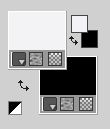
Préparer en arrière plan un dégradé de premier plan/arrière plan, style Radial.
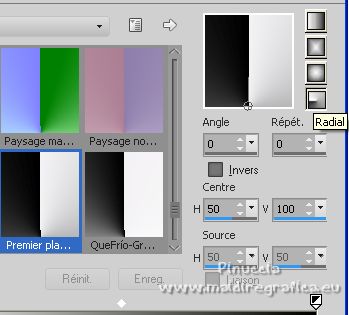 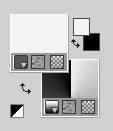
Ouvrir une nouvelle image transparente 950 x 550 pixels,
Remplir  l'image transparente du dégradé. l'image transparente du dégradé.
Effets>Modules Externes>Filters Unlimited 2.0 - Tile & Mirror - XY Offset 50% (positive).
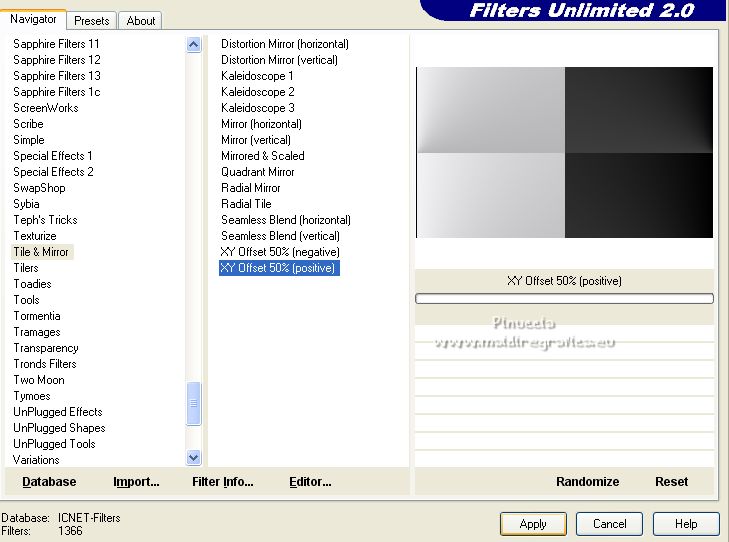
Effets>Modules Externes>Filters Unlimited 2.0 - Tile & Mirror - Mirrored & Scaled.
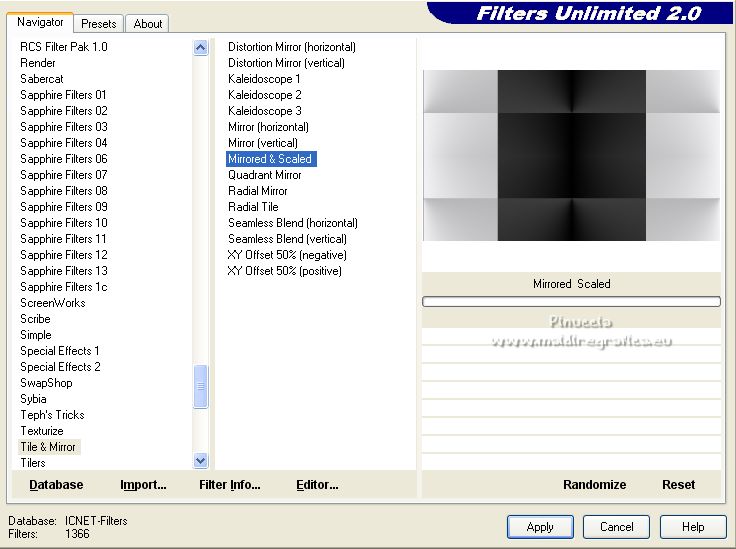
Effets>Effets de bords>Accentuer.
2. Placer en avant plan la couleur choisie du tube #2cb4c0  . .
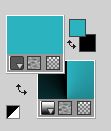
Calques>Nouveau calque raster.
Sélections>Charger/Enregistrer une sélection>Charger à partir du disque.
Chercher et charger la sélection LA_SIG 128-1

Sélections>Désélectionner tout.
Effets>Modules Externes>Toadies - What are you.
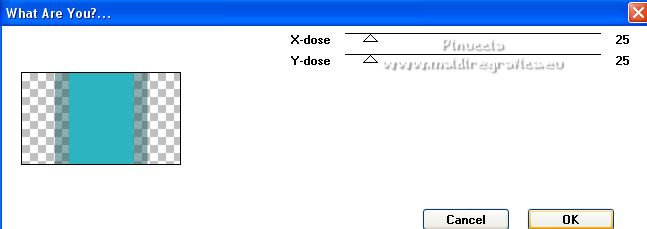
Dans ce tutoriel il y a des cas où le résultat des filtres change, selon la version d'Unlimited utilisée.
L'auteur a utilisé la version Unlimited qui ne s'installe pas, car il est constitué de fichiers au format 8bf.
Si vous utilisez la version software d'Unlimited et souhaitez obtenir le même résultat,
vous devez remplacer dans les Emplacements des fichiers la version software avec la version en files 8bf.
Veuillez noter qu'il ne s'agit pas d'une désinstallation du filtre.
Quand vous le voulez, vous pouvez à nouveau remplacer les dossiers dans les Emplacement des fichiers.
Effets>Modules Externes>Filters Unlimited 2.0 - Simple - Blintz.
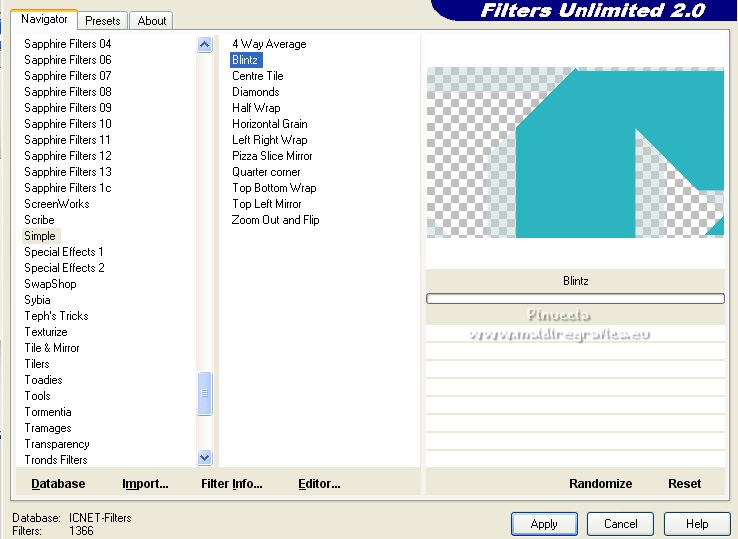
résultat avec la version software.
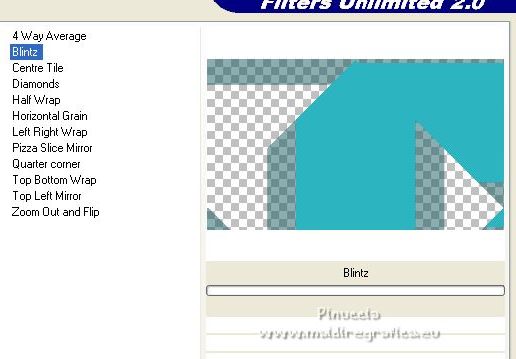
Effets>Modules Externes>Filters Unlimited 2.0 - Simple - Pizza Slice Mirror.
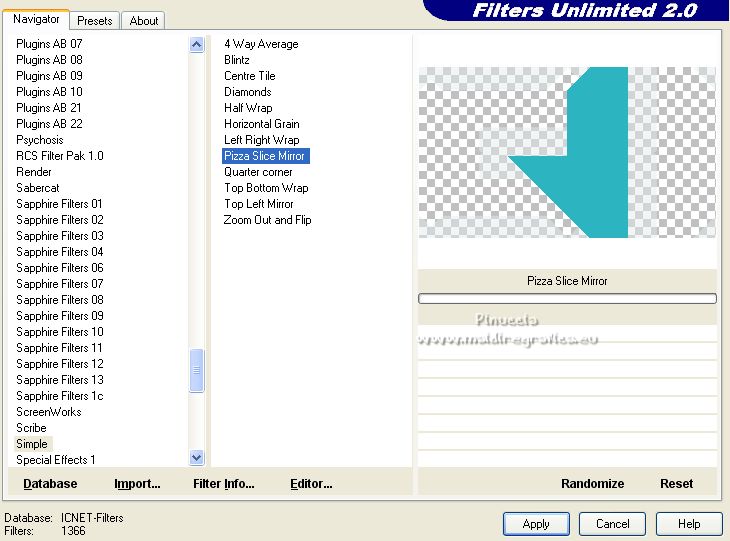
résultat avec la version software
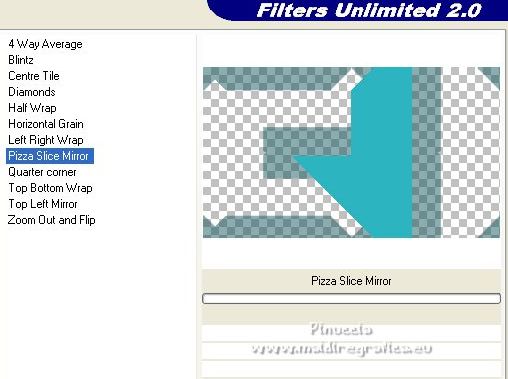
Effets>Modules Externes>Filters Unlimited 2.0 - &<Kaleidoscope> - Cake Mix.
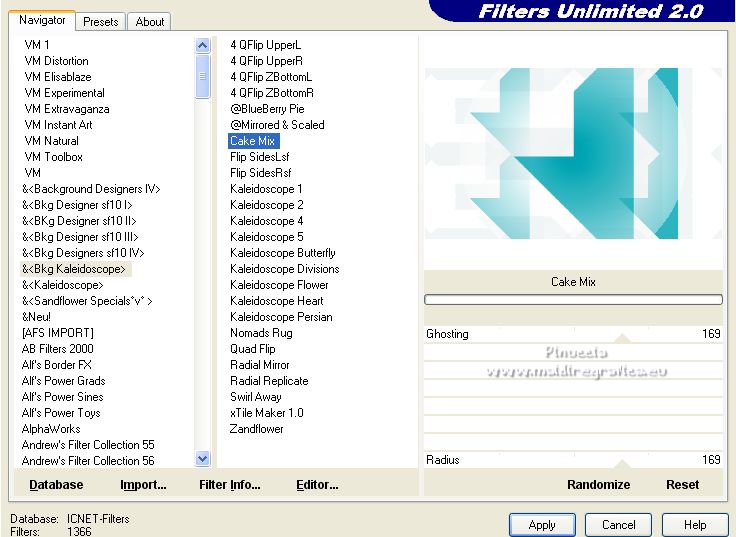
résultat avec la version software.
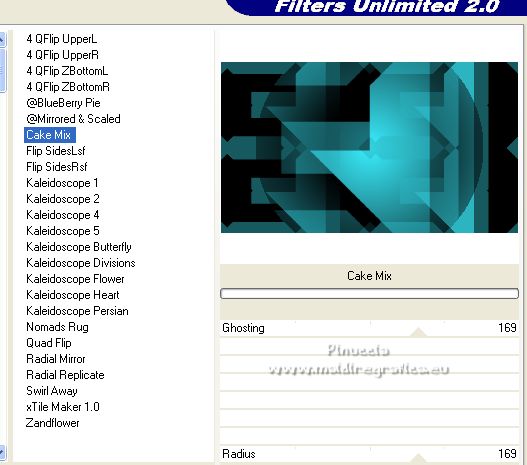
3. Effets>Modules Externes>Transparency - Eliminate White.
Ce filtre, utilisé seul, travaille sans fenêtre; résultat

Effets>Modules Externes>Filters Unlimited 2.0 - Simple - 4 Way Average.
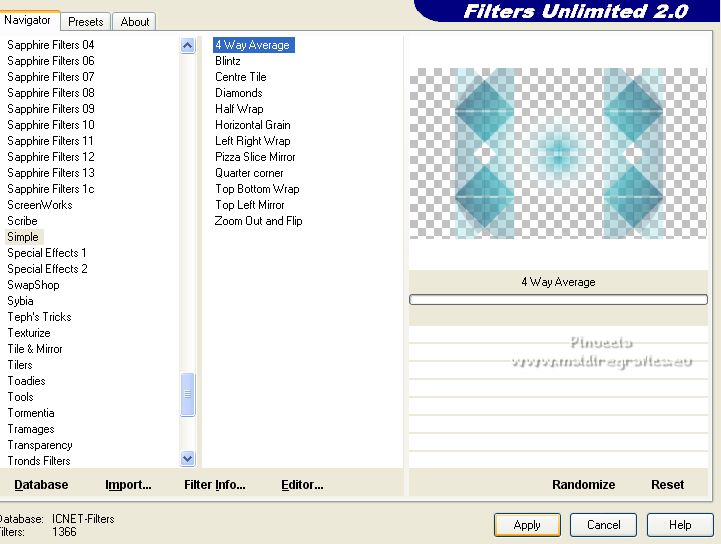
Placer en arrière plan la couleur blanche.
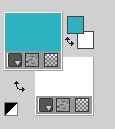
Calques>Nouveau calque raster.
Remplir  le calque avec la couleur blanche. le calque avec la couleur blanche.
Calques>Nouveau calque de masque>A partir d'une image.
Ouvrir le menu deroulant sous la fenêtre d'origine et vous verrez la liste des images ouvertes.
Sélectionner le masque NarahsMasks_1512

Calques>Fusionner>Fusionner le groupe.
Calques>Nouveau calque raster.
Remplir  le calque avec la couleur d'avant plan. le calque avec la couleur d'avant plan.
Calques>Nouveau calque de masque>A partir d'une image.
Ouvrir le menu deroulant sous la fenêtre d'origine
et sélectionner le masque Narahs_Masks_1529

Calques>Fusionner>Fusionner le groupe.
Effets>Effets de bords>Accentuer.
Effets>Modules Externes>Mura's Meister - Perspective Tiling.

Calques>Dupliquer.
Placer le calque en mode Exclusion.

4. Placer à nouveau en arrière plan la couleur noir et le dégradé, avec les nouvelles couleurs et les mêmes réglages.
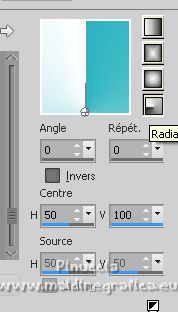
Calques>Nouveau calque raster.
Remplir  le calque du dégradé le calque du dégradé
Effets>Modules Externes>Filters Unlimited 2.0 - Simple - Blintz.
Répéter l'Effet une deuxième fois.
Effets>Modules Externes>Filters Unlimited 2.0 - Simple - 4Way Average.
Effets>Effets de bords>Accentuer.
Placer le calque en mode Assombrir.
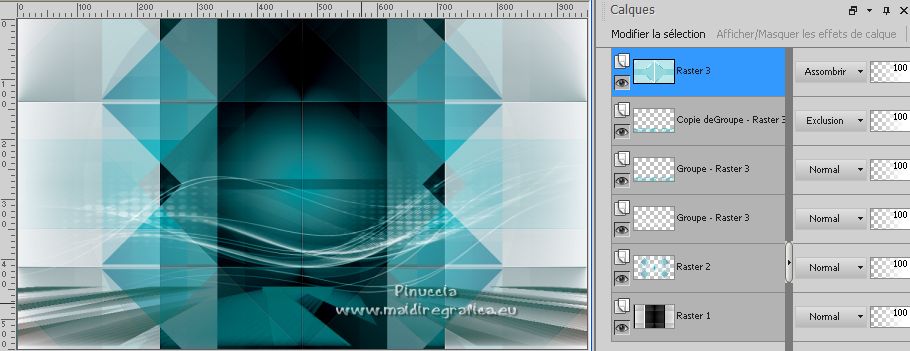
5. Édition>Copie Spéciale>Copier avec fusion.
Édition>Coller comme nouvelle image.
Shift+D sur le clavier pour faire une copie.

***
Petite note sur ce gif.
Pour créer ce petit gif, comme mes autres gifs, j'ai travaillé.
Je me souvien encore le temps perdu pour trouver les deux petits doigts à "poser" sur le clavier.
C'est vraiment décourageant d'aller sur un site et de le trouver,
très reconnaissable et manipulé avec une autre signature.
Si on m'avait demandé l'autorisation de l'utiliser, je ne l'aurais pas refusé.
***
Continuer sur cette copie (minimiser la deuxième copie: on va s'en servir plus tard).
Image>Redimensionner, à 10%, redimensionner tous les calques décoché.
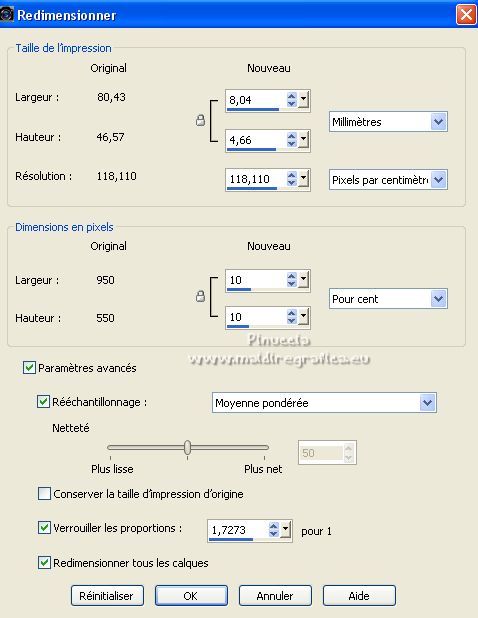
Réglage>Netteté>Netteté.
Image>Ajouter des bordures, 1 pixel, symétrique, couleur noire.
Image>Ajouter des bordures, 5 pixels, symétrique, couleur blanche.
Image>Ajouter des bordures, 1 pixel, symétrique, avec la couleur choisie du tube 
Édition>Copier.
Revenir sur votre travail et Édition>Coller comme nouveau calque.
Effets>Effets d'image>Décalage.

6. Effets>Modules Externes>Mura's Meister - Copies.
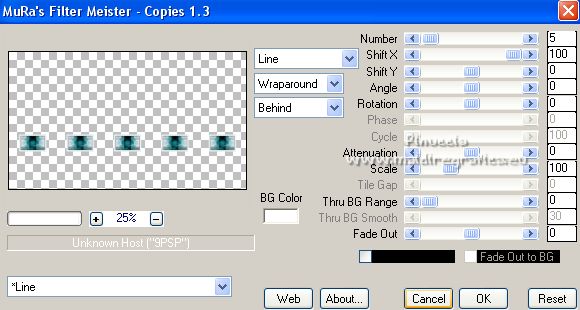
Calques>Dupliquer.
Image>Retourner>Renverser verticalement.

L'image est retournée et reste là où elle a été dupliquée.

Si vous travaillez avec une version précédente
Image>Renverser et répéter l'Effet Décalage,
ou activer l'outil Sélecteur 
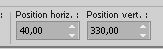
Réglage>Flou>Flou de mouvement, ou Flou directionnel.
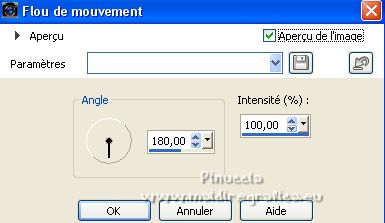
Calques>Agencer>Déplacer vers le bas.
Placer le calque en mode Lumière dure et réduire l'opacité à 65%.
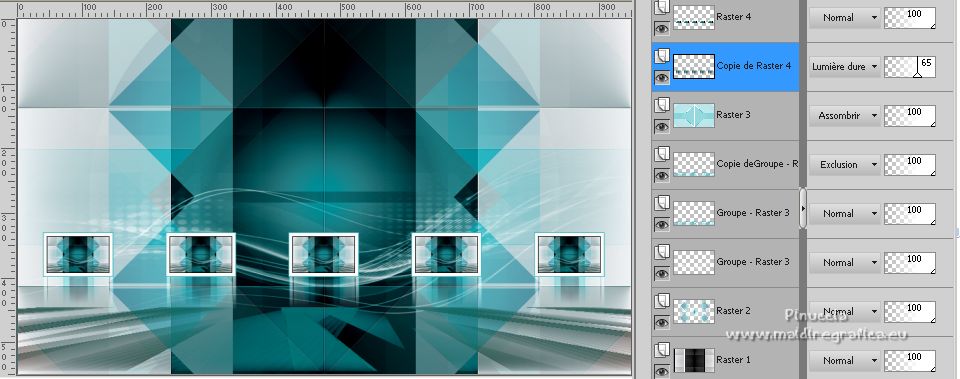
7. Rester sur ce calque.
Calques>Nouveau calque raster.
Sélections>Charger/Enregistrer une sélection>Charger à partir du disque.
Chercher et charger la sélection LA_SIG 128 2
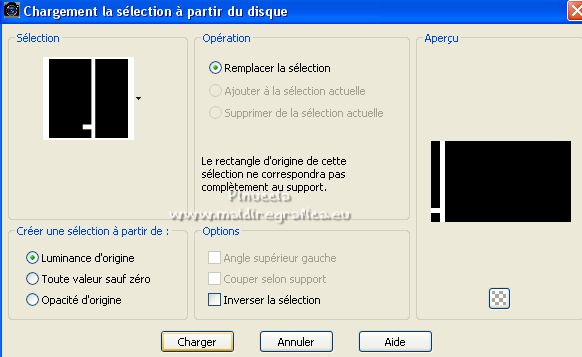
Remplir  le calque avec la couleur d'avant plan. le calque avec la couleur d'avant plan.
Sélections>Désélectionner tout.
Effets>Effets géométriques>Inclinaison.
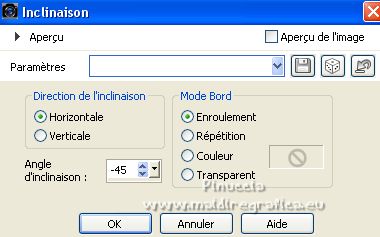
Effets>Modules Externes>Carolaine and Sensibility - CS-LDots, par défaut.
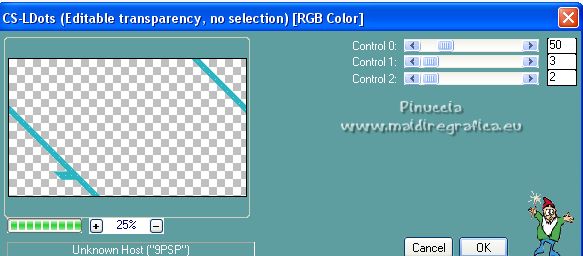
Calques>Agencer>Déplacer vers le bas.
Vous positionner sur le calque du haut de la pile.
Effets>Effets 3D>Ombre portée.

8. Ouvrir LA_Deco 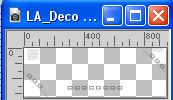
Édition>Copier.
Revenir sur votre travail et Édition>Coller comme nouveau calque.
Effets>Effets d'image>Décalage.
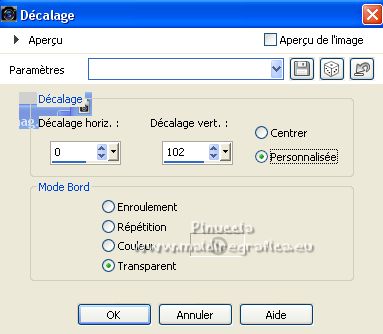
Calques>Nouveau calque raster.
Sélections>Charger/Enregistrer une sélection>Charger à partir du disque.
Chercher et charger la sélection LA_SIG 128 3
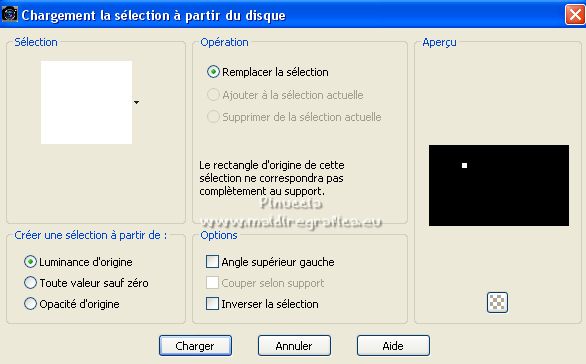
Et maintenant activer la deuxième copie de l'image minimisée à l'étape 5.
Édition>Copier.
Revenir sur votre travail et Édition>Coller dans la sélection.

Réglage>Netteté>Netteté.
Sélections>Désélectionner tout.
Effets>Modules Externes>Alien Skin Eye Candy 5 Impact - Glass.
Sélectionner le preset LA_Glass 5 et ok.
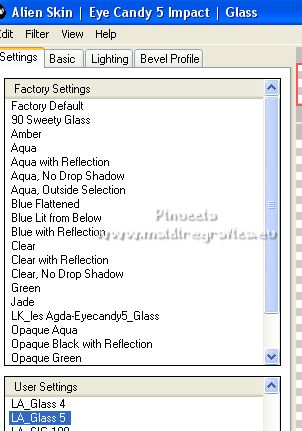
Calques>Dupliquer.
Image>Miroir.
9. Placer en arrière plan la couleur noire.
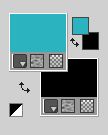
Calques>Nouveau calque raster.
Sélections>Charger/Enregistrer une sélection>Charger à partir du disque.
Chercher et charger la sélection LA_SIG 128 4

Remplir  la sélection avec la couleur noire. la sélection avec la couleur noire.
Sélections>Désélectionner tout.
Effets>Modules Externes>Alien Skin Eye Candy 5 Impact - Glass - preset LA_Glass 5.
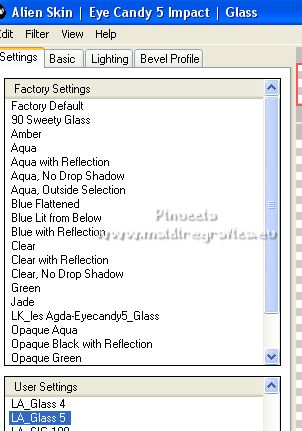
Calques>Nouveau calque raster.
Sélections>Charger/Enregistrer une sélection>Charger à partir du disque.
Chercher et charger la sélection LA_SIG 128 5
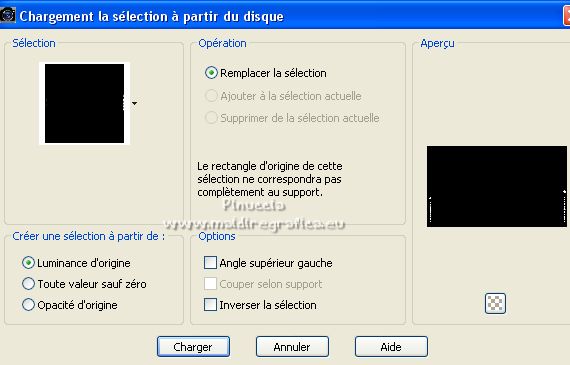
Remplir  la sélection avec la couleur d'avant plan. la sélection avec la couleur d'avant plan.
Sélections>Désélectionner tout.
Effets>Modules Externes>Alien Skin Eye Candy 5 Impact - Glass.
Sélectionner le preset LA_Glass 4 et ok.

Effets>Effets 3D>Ombre portée.

10. Ouvrir votre tube, pour moi 
Édition>Copier.
Revenir sur votre travail et Édition>Coller comme nouveau calque.
Positionner  le tube à votre goût. le tube à votre goût.
Calques>Dupliquer.
Image>Renverser.
Positionner  ce tube contre l'original. ce tube contre l'original.

Réglage>Flou>Flou directionnel ou Flou de mouvement.

calques>Agencer>Déplacer vers le bas.
Placer le calque en mode Lumière dure et réduire l'opacité à 65%, ou selon votre tube.
11. Vous positionner sur le calque du haut de la pile.
Effets>Effets 3D>Ombre portée.
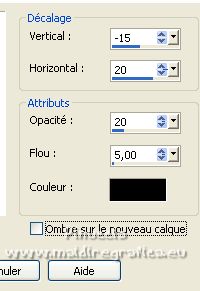
Ouvrir Word Art 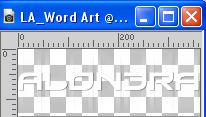
Édition>Copier.
Revenir sur votre travail et Édition>Coller comme nouveau calque.
Positionner  le tube à votre goû ou voir mon exemple. le tube à votre goû ou voir mon exemple.
Calques>Nouveau calque raster.
Remplir  le calque avec la couleur noire. le calque avec la couleur noire.
Sélections>Sélectionner tout.
Sélections>Modifier>Contracter - 1 pixel.
Presser CANC sur le clavier 
Sélections>Désélectionner tout.
12. Image>Ajouter des bordures, 5 pixels, symétrique, couleur blanche.
Image>Ajouter des bordures, 1 pixel, symétrique, couleur noire.
Image>Ajouter des bordures, 40 pixels, symétrique, couleur blanche.
Activer l'outil Baguette magique  , tolérance et progressivité 0, , tolérance et progressivité 0,
et cliquer dans le dernier bord blanc pour le sélectionner.
Activer à nouveau la copie de l'image minimisée à l'étape 5 
Édition>Copier.
Revenir sur votre travail et Édition>Coller dans la sélection.
Effets>Effets géométriques>Inclinaison.
Vous pouvez placer la couleur en harmonie avec votre image,
ou laissez-la grise comme je l'ai fait.

Réglage>Flou>Flou gaussien - rayon 50.

Effets>Modules Externes>Carolaine and Sensibility - CS-LDots, par défaut.

Sélections>Inverser.
Effets>Effets 3D>Ombre portée.
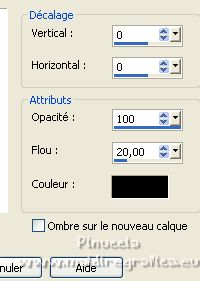
Sélections>Désélectionner tout.
Image>Ajouter des bordures, 2 pixels, symétrique, avec la couleur choisie du tube  . .
Image>Ajouter des bordures, 2 pixels, symétrique, couleur blanche.
Image>Ajouter des bordures, 2 pixels, symétrique, couleur noire.
Signer votre travail sur un nouveau calque.
Calques>Fusionner>Tous et enregistrer en jpg.

Si vous avez des problèmes, ou des doutes, ou vous trouvez un link modifié, ou seulement pour me dire que ce tutoriel vous a plu, vous pouvez m'écrire.
1 Marzo 2023

|





 La traduction en italien
La traduction en italien  vos versions
vos versions 

 .
.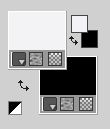
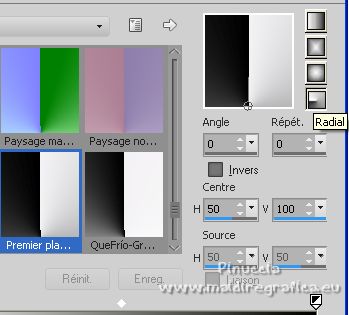
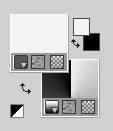
 l'image transparente du dégradé.
l'image transparente du dégradé.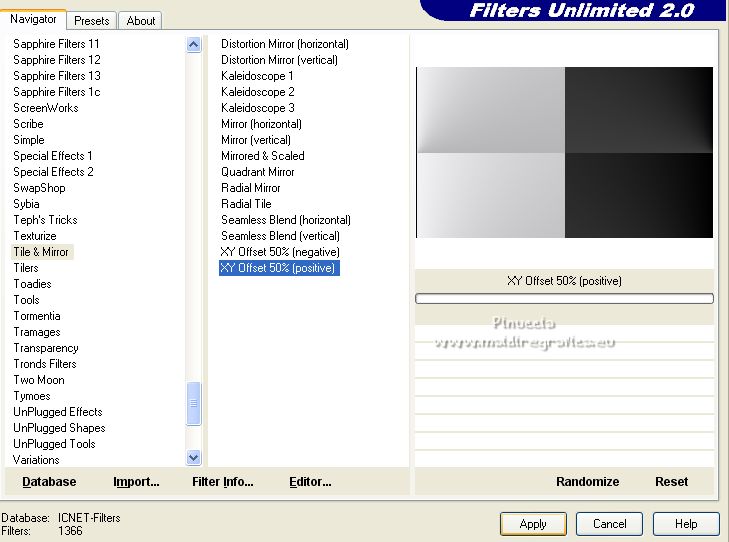
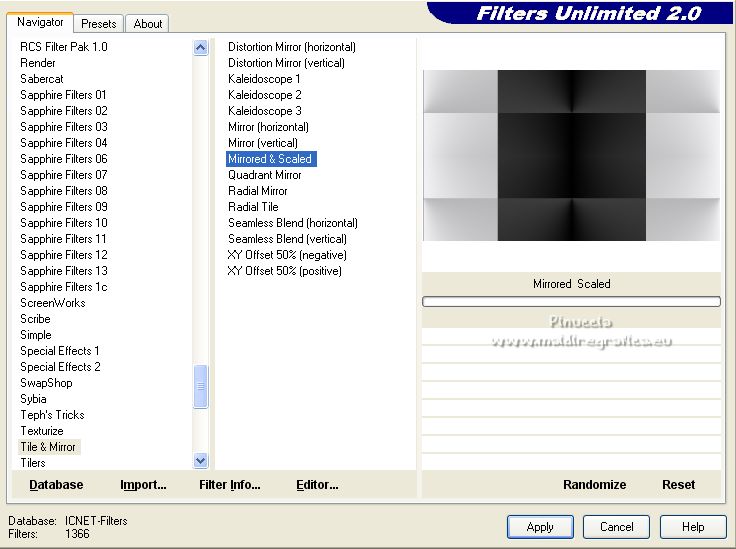
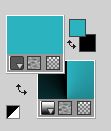

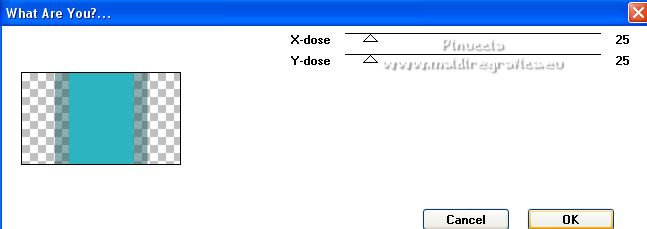
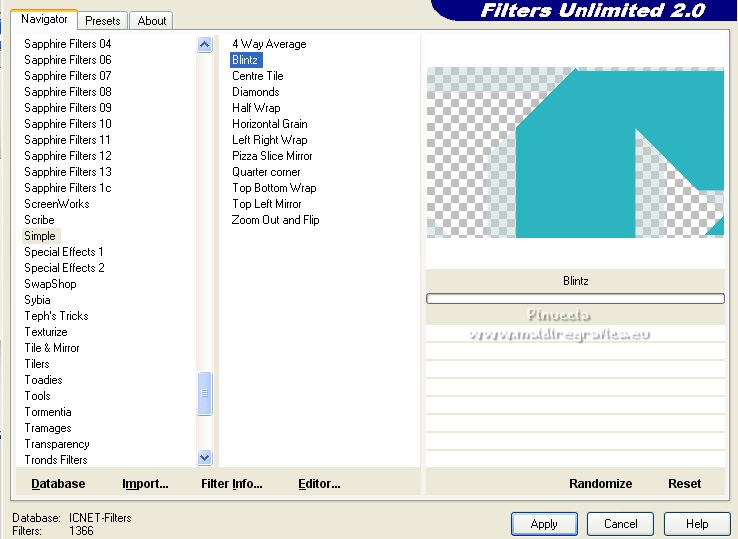
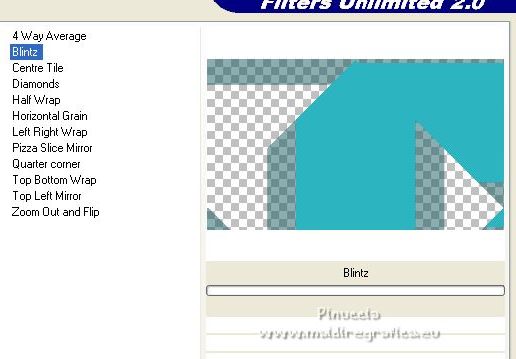
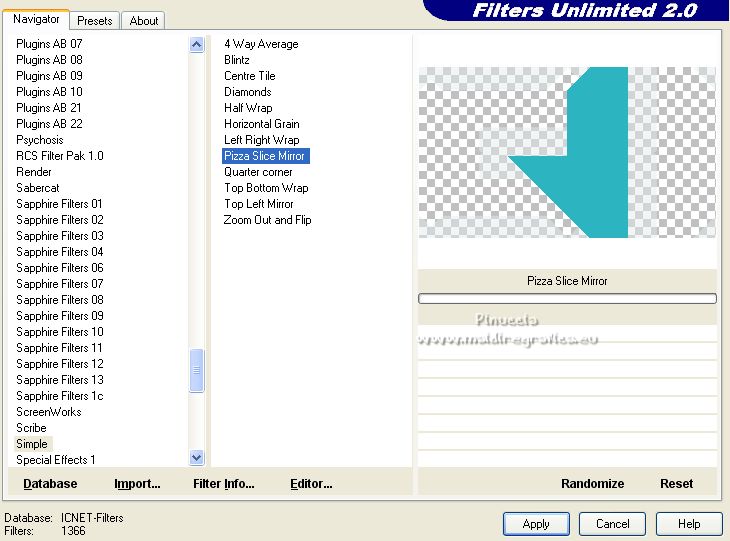
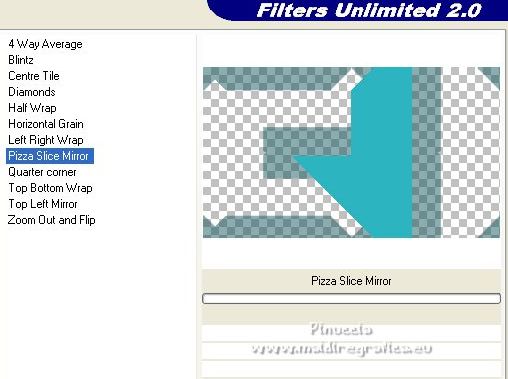
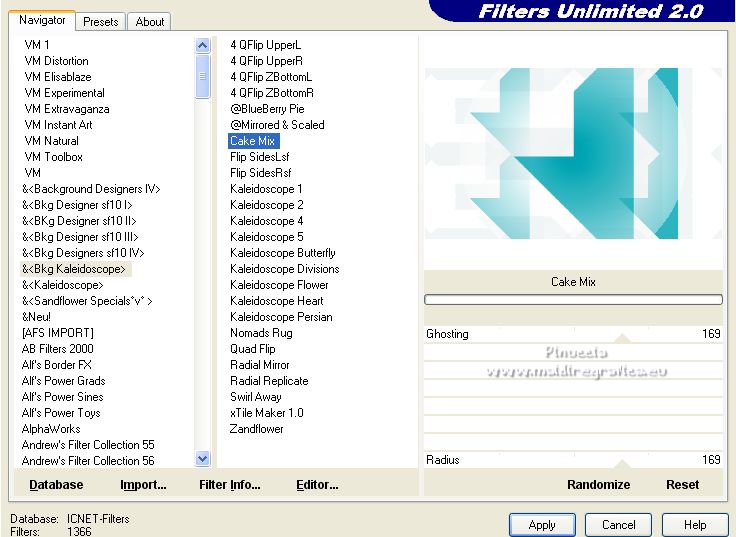
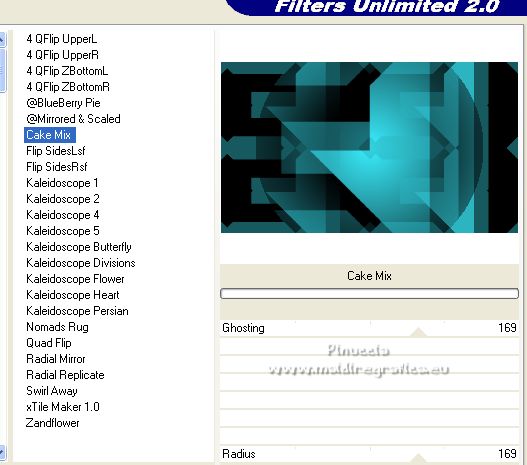

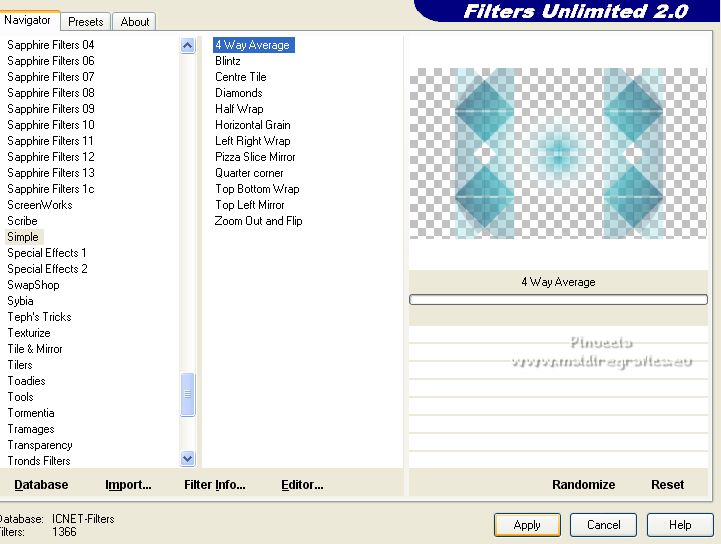
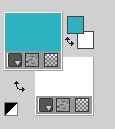




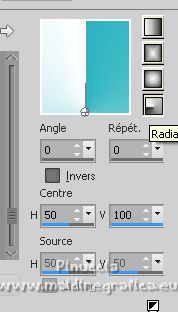
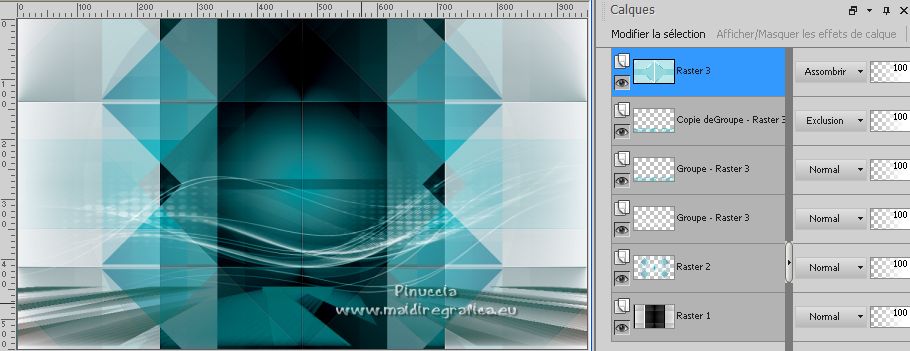

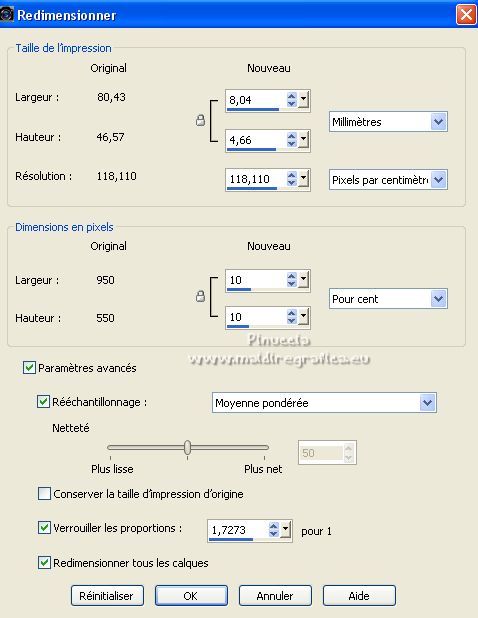

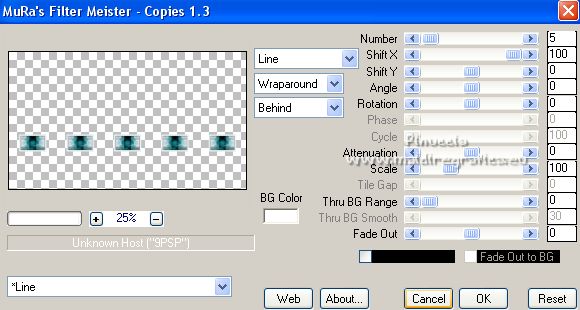



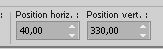
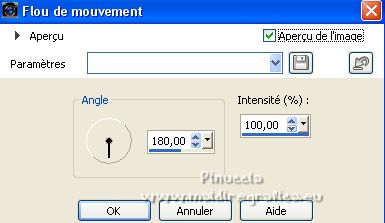
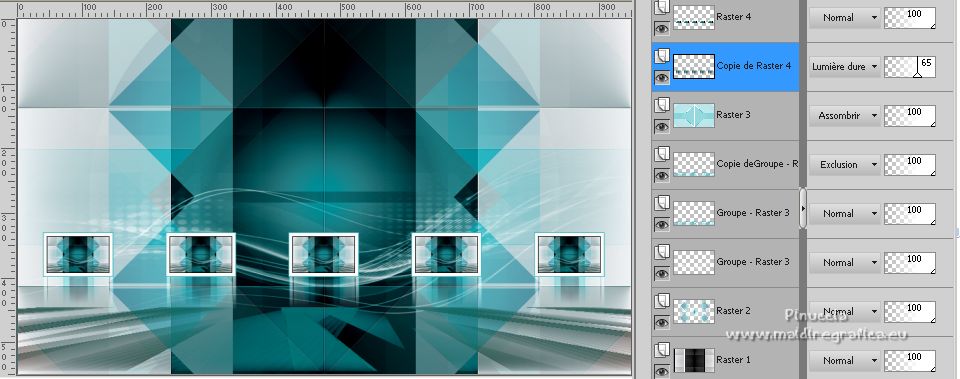
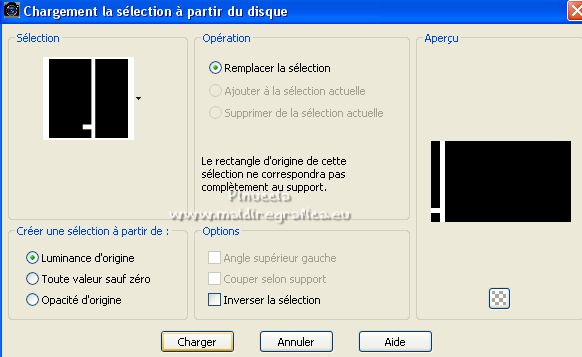
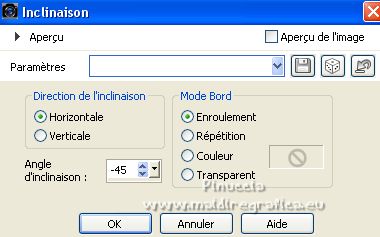
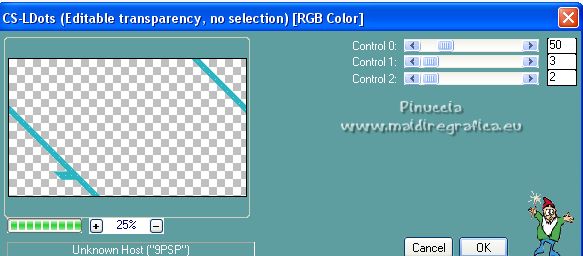

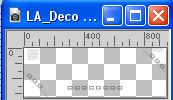
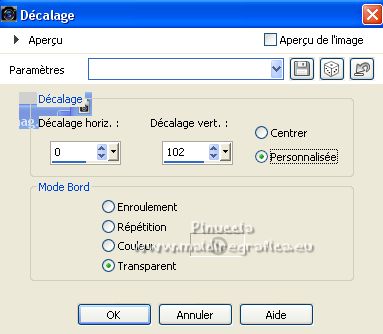
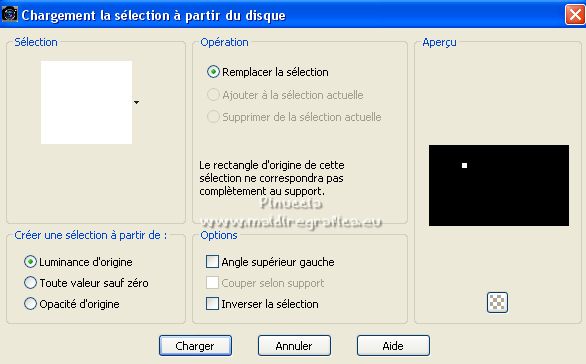

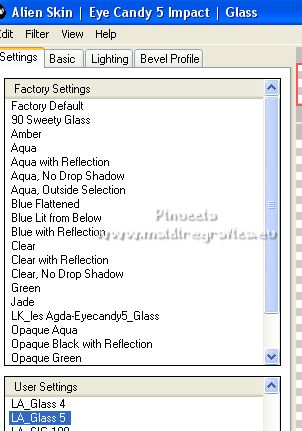
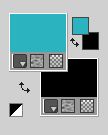

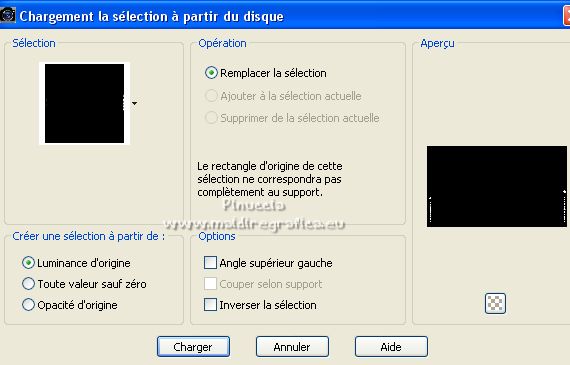



 le tube à votre goût.
le tube à votre goût.

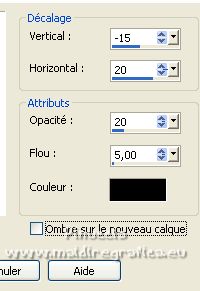
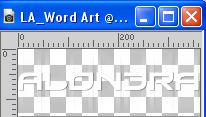

 , tolérance et progressivité 0,
, tolérance et progressivité 0,